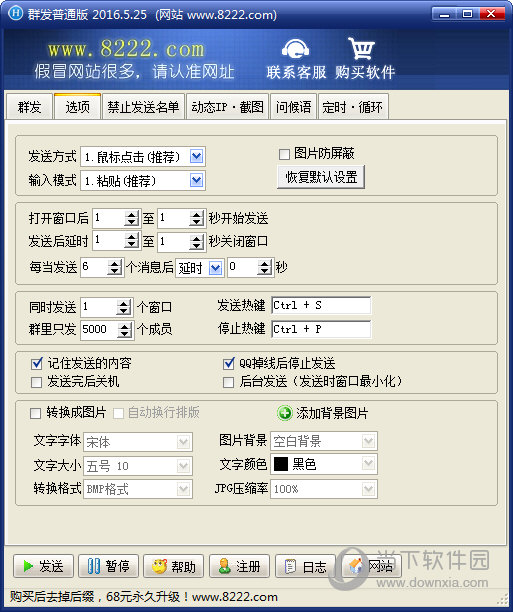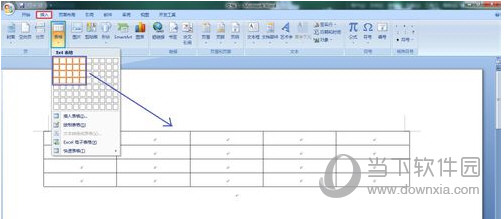Word是微软公司官方出品的一款办公软件。用户可以使用该软件制作非常漂亮的word电子小报,接下来小编就为大家带来一篇word电子小报教程!
如何制作word电子小报:
准备材料:文本材料可以保存在txt文件中,然后将所有材料文件放入一个文件夹中:
右键单击文本剪辑文件,选择打开方式,然后选择Microsoft Office Word。如果找不到此项,可以先打开Word,然后选择打开,找到文本素材文件并双击:

确认文字显示正常,点击确定:
依次点击“页面布局、纸张尺寸、A4”,将电子公告板设置为A4尺寸:
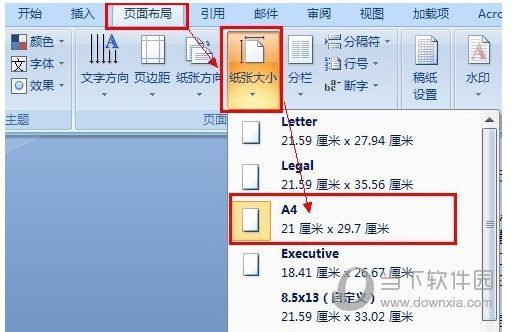
依次点击“页面布局、纸张方向、横向”,将电子通讯设置为横向:
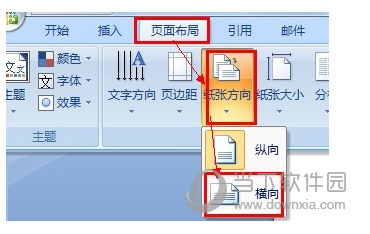
选择文本的标题部分(可以按住Ctrl键单击或拖动来选择不同位置的文本),然后单击“开始”,设置文本大小、字体和粗体等,然后选择该行间距为2.0:
选择正文部分,然后单击段落栏右下角的图标,将首行缩进设置为2个字符,固定值为18磅,然后单击“确定”:
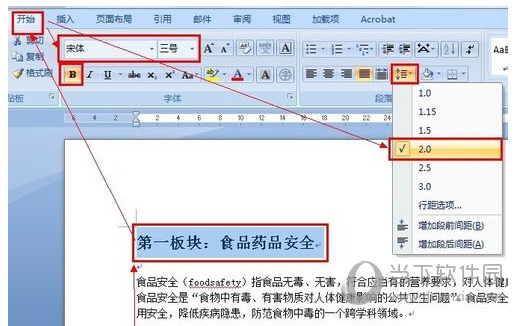
选择要分栏的文本,然后单击“页面布局、分栏、左侧:
为文本的另一部分选择“页面布局,分栏,右侧”:
依次点击“插入、图片”,然后选择准备好的素材图片,点击“插入”:
选择其中一张图片,然后单击“格式”、“文本环绕”、“环绕”。用同样的方法设置另一张图片:

将图片拖放到合适的位置,保证图片和文字的位置和谐:
依次点击“页面布局、页面边框”,然后选择“方框”,选择合适的美术类型后,点击“确定”:
依次单击“插入、形状、线条”,然后在第一部分和第二部分的边界处画一条水平线(按住Shift的同时画一条水平线,确保线条水平且不倾斜):
选择绘制的线条,然后单击“格式、形状轮廓、粗细、6pt”:
继续选择线条,依次点击“格式、形状轮廓、图案”:
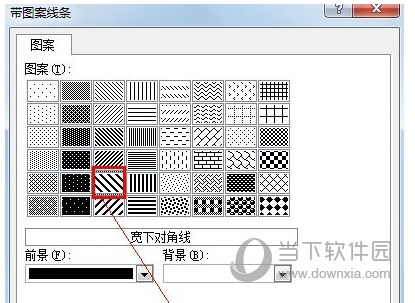
选择合适的图案后,单击“确定”:
在文章主标题之前添加要点。依次点击“首页、子弹”,然后选择你最喜欢的点击:
单击“保存”。因为文档的原始格式是txt,所以会有如下提示。点击“否”,弹出另存为对话框:
确认文件名和文件保存类型后,点击“保存”即可完成电子小报的制作